2017년 초 인스타그램에 도입된 캐러셀 기능은 특정 행사나 이벤트에서 한 장의 사진만 선택해 계정에 업로드하는 것이 어려운 분들에게 훌륭한 솔루션을 제공합니다. 이 혁신적인 기능을 통해 사용자는 하나의 게시물에 여러 개의 이미지 또는 동영상을 통합하여 강조된 주제를 보다 포괄적으로 표현할 수 있습니다.
인스타그램에 여러 개의 이미지 또는 동영상을 업로드하는 절차에 대한 종합적인 튜토리얼은 아래에서 확인할 수 있습니다.
Instagram 게시물에 여러 사진 또는 동영상을 추가하는 방법
표준 Instagram 게시물에 여러 이미지 또는 동영상을 포함하려면 다음 단계를 따르세요:
추가 기호(+)를 클릭하여 새로 제출을 시작하세요. 인스타그램에서 사진에 액세스할 수 있도록 아직 승인하지 않은 경우 승인해 주세요. 그런 다음 카메라 아이콘 옆에 있는 여러 개의 사각형 선택 도구를 선택하세요.
카메라 롤을 스크롤하여 디바이스에 저장된 이미지 및 클립 컬렉션을 살펴본 다음, 게시물에 포함할 사진 또는 동영상을 최대 10개까지 선택합니다. 이러한 시각적 자료는 해당 게시물에 포함하기 위해 선택한 순서대로 표시됩니다.
다음 요청을 진행하세요.
캐러셀에서 이미지를 재정렬하거나 제거하는 작업은 iOS와 Android 디바이스 모두에서 간단하게 수행할 수 있습니다. 원하는 이미지를 길게 탭한 다음 캐러셀 내에서 원하는 위치로 드래그하기만 하면 됩니다. 또는 이미지를 삭제하려면 이미지를 화면 하단으로 드래그하면 휴지통 아이콘이 나타납니다. Android 디바이스에서는 이미지를 하단으로 드래그하고 상단에 있는 휴지통 아이콘을 탭해도 해당 이미지가 삭제됩니다.
인스타그램 필터를 사용하려면 모든 사진에 적용할 수 있어야 합니다. 특정 비주얼에 다양한 필터를 적용하려면 개별 사진을 선택하고 다른 선택을 수행해야합니다.
⭐ 완료되면 다음을 탭합니다. 나머지 과정은 단일 이미지 또는 동영상을 공유하는 것과 동일합니다. 캡션을 입력하고 공유를 탭합니다. 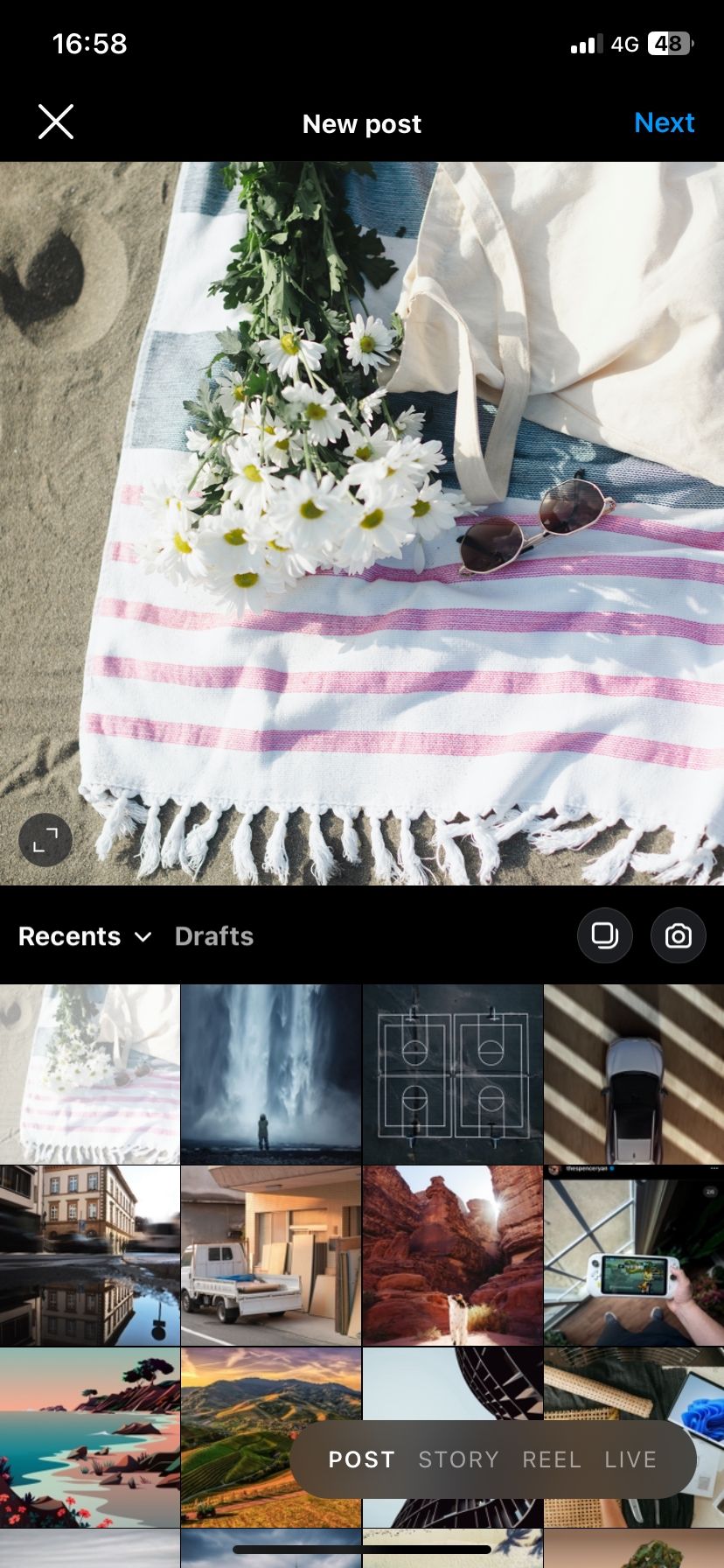
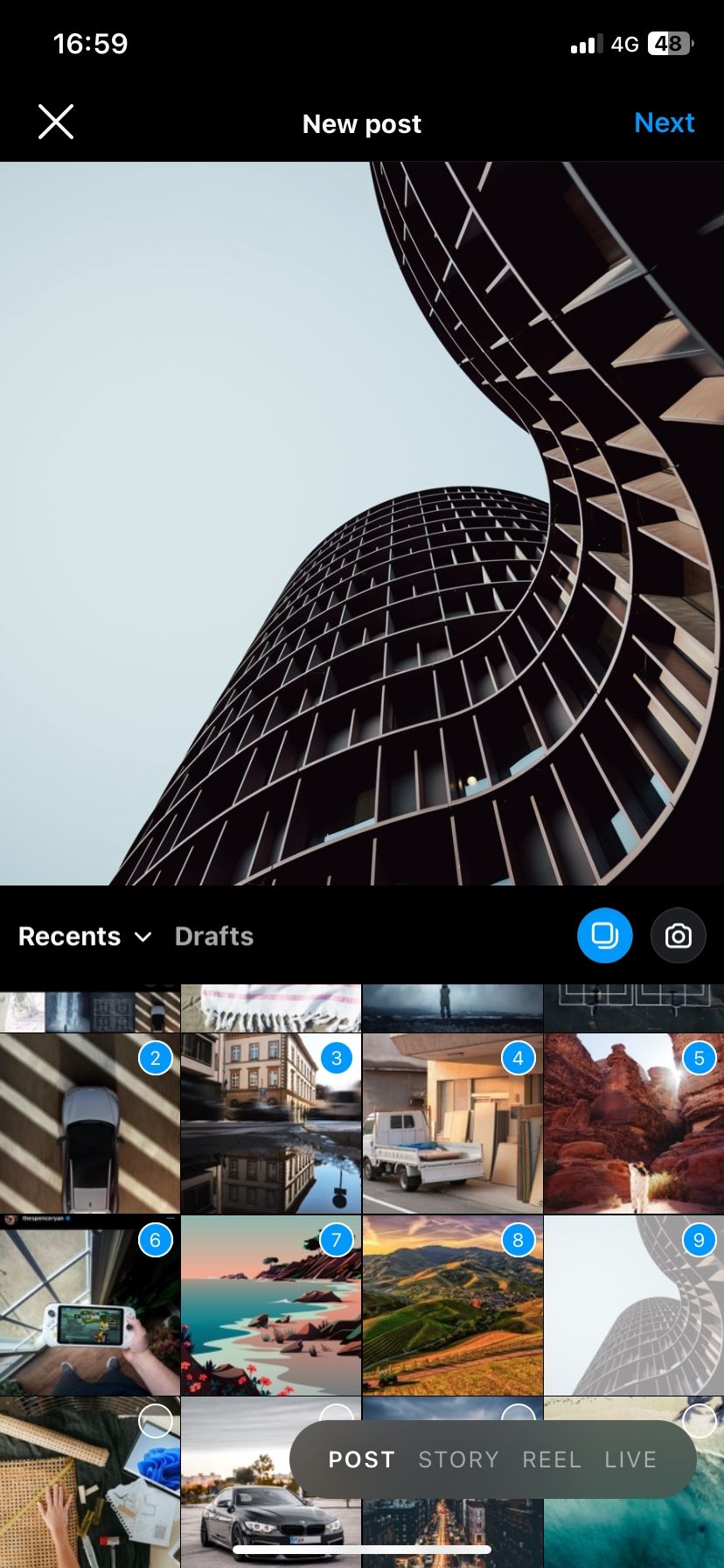
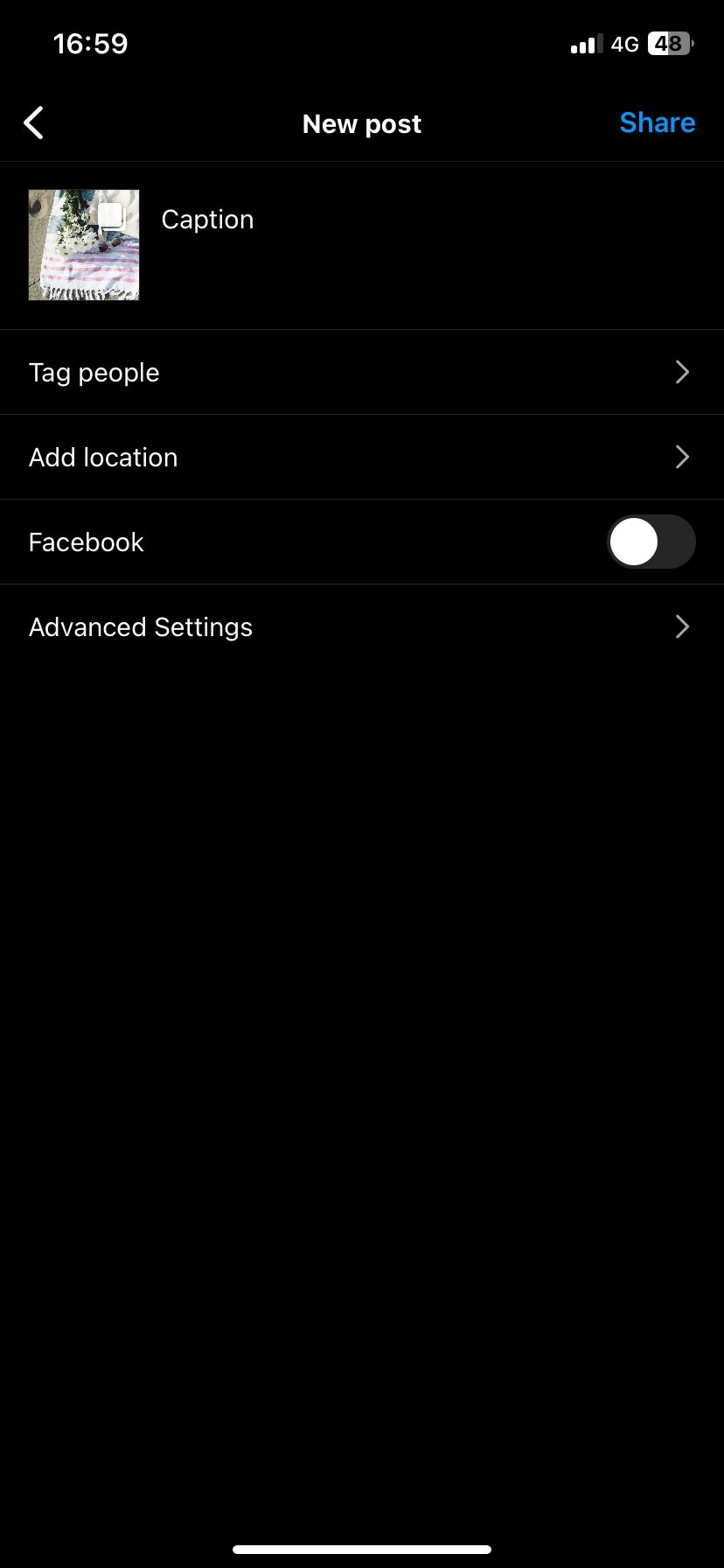 닫기
닫기
최종 결과물은 다양한 관점에서 내러티브 또는 작품 전시를 공유할 수 있는 일련의 일러스트레이션으로 구성된 시청각 프레젠테이션입니다. 게시되면 선택한 초기 이미지가 팔로워의 뉴스피드에 표시됩니다. 이후 팔로워는 스와이프 제스처를 통해 이어지는 비주얼을 탐색하여 제시된 콘텐츠 전체를 파악할 수 있습니다.
이 기법은 모든 사진을 통해 풍부한 정보를 전달해야 할 때 매우 효과적입니다. 또한 제작 과정을 간략하게 시각적으로 표현하여 크리에이터가 자신의 예술성을 보여줄 수 있는 완벽한 매개체 역할을 합니다. 따라서 최종 결과물의 사진과 함께 전체 제작 과정을 보여주는 간단한 동영상을 업로드할 수 있습니다.
이 장치는 사진 작가들이 작업 과정을 엿볼 수 있도록 전시하는 데 활용됩니다. 또한 Instagram의 사진 모음을 보여줄 수 있는 훌륭한 플랫폼 역할을 합니다. 또한 사용자는 iOS 애플리케이션을 사용하여 Instagram 캐 러셀에서 원하지 않는 사진을 만족스럽지 않은 경우 제거 할 수있는 옵션이 있습니다.
청중의 관심을 사로잡는 효과적인 방법은 Instagram의 레이아웃 애플리케이션 또는 기타 유사한 소프트웨어를 사용하여 콜라주 형태로 시각적으로 매력적인 이미지를 다양하게 활용하는 것입니다. 또한 Instagram 게시물을 미리 준비하고 프로그래밍할 수도 있습니다.
하나의 게시물에 여러 개의 인스타그램 사진 또는 동영상 공유
인스타그램에서 연결된 시각적 콘텐츠 또는 클립을 배포하려는 경우, 연속적인 게시물로 타임라인을 방해할 필요가 없습니다. 인스타그램은 하나의 게시물에 여러 개의 그래픽 묘사 또는 동영상 녹화를 방송할 수 있는 대체 방법을 제공합니다.
최대 10개의 멀티미디어 파일을 공유할 수 있어 특정 작업과 관련된 과정을 통찰력 있게 묘사하거나 최근 여행지의 다양한 장소에서 촬영한 일련의 사진을 공유할 수 있습니다.